Hvordan sette opp skjult markør når du legger inn data på Windows 10/11

Er du irritert over situasjonen der musepekeren dukker opp i tekstfeltet mens du skriver?
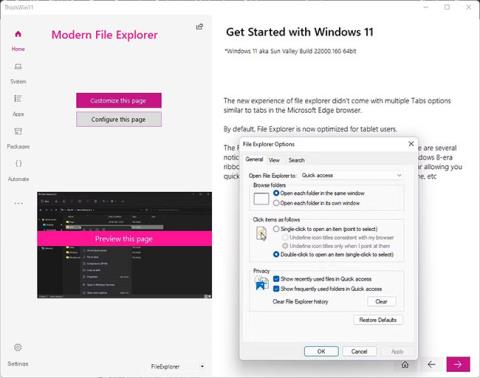
Microsoft har brakt mange nyttige endringer i brukergrensesnittet (UI) til Windows 11 . Når du oppgraderer til Windows 11 , får du en helt ny Start-meny, redesignet oppgavelinje og moderne filutforsker. Men selv om mange brukere ønsker Windows 11s forbedrede design velkommen, er det fortsatt mange som ikke er fans av det nye brukergrensesnittet.
Hvis du er en av de brukerne som ikke er overbevist av Microsofts designstrategi for Windows 11, så finnes det perfekte løsninger for deg. Heldigvis er det mange apper tilgjengelig som lar deg endre ulike aspekter av Windows 11; Du kan tilpasse alt fra klokkestilen din til Start-menyen med en av disse appene.
Her er de beste appene du kan bruke til å tilpasse utseendet og følelsen til Windows 11.
1. ThisIsWin11
ThisIsWin11 er det ultimate uoffisielle tilpasningsverktøyet for Windows 11. Det tillater ulike tilpasningsalternativer og er også flink til å fjerne unødvendig bloatware. Tilpasningsverktøyet var tidligere tilgjengelig for Windows 10, men er nå oppdatert for å være kompatibelt med Windows 11.
Det er 5 hovedverktøy i ThisIsWin11; Presenter- og PumpedApp-modus lar deg konfigurere Windows 11 akkurat slik du vil. Kickassbloat og pakker lar deg fjerne bloatware, forhåndsinstallerte apper og administrere andre Windows 11-apper. Du kan også bruke PowerUI til å automatisere oppgaver i Windows 11 ved å bruke PowerShell .
Du kan bruke ThisIsWin11 til å tilpasse mange ting og til og med fjerne Microsoft OneDrive og Cortana.
Hvis du vil prøve ThisIsWin11, kan du laste den ned gratis via Github-depotet. Alt i alt er det et fenomenalt verktøy som du kan bruke for å få din Windows 11-PC til å yte bedre.
2. Start11 (betalt)
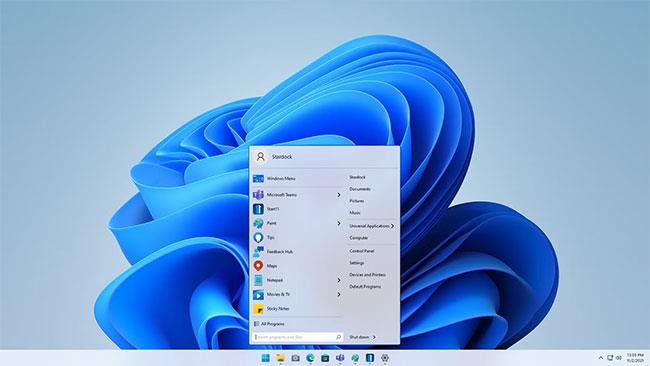
Start11 fra Stardock er et tilpasningsverktøy som bringer brukerne tilbake til det de elsker med Windows. Startmenyen i Windows 11 er absolutt den viktigste oppgraderingen, men med Start11 kan du velge å erstatte den med de klassiske Startmeny-oppsettene til Windows 7, 8 og til og med 10. I tillegg kan du velge en ny og moderne versjon av den klassiske Start-menyen.
Det er ikke alt; Start11 gjør det også mulig å bringe alt du elsket med oppgavelinjen før til Windows 11. Dette inkluderer muligheten til å flytte oppgavelinjen øverst eller nederst, justere oppgavelinjens farge, opasitet og gjennomsiktighet og til og med gjenopprette den klassiske oppgavelinjens kontekstmeny. Du kan til og med tilpasse rutenettikonavstanden for å passe din unike arbeidsflyt.
3. AvrundetTB
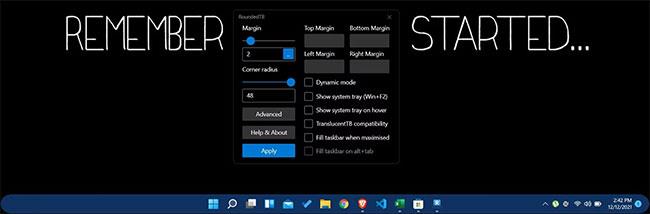
RoundedTB er et utrolig tilpasningsverktøy for Windows 11, og nye oppdateringer har gjort det enda bedre. Applikasjonen fokuserer på å tilpasse oppgavelinjen med alternativer for å legge til avrundede hjørner, margplass og dele den inn i forskjellige segmenter for å få en vakrere oppgavelinje.
RoundedTB har eksistert siden Windows 10, men de siste oppdateringene gjør det mer naturlig i visse situasjoner, og øker plassen betydelig på kantene av skjermen.
Den største fordelen med RoundedTB er at den er tilgjengelig på Microsoft Store gratis og fungerer uten å gjøre noen permanente systemendringer eller modifisere systemfiler.
4. Filer
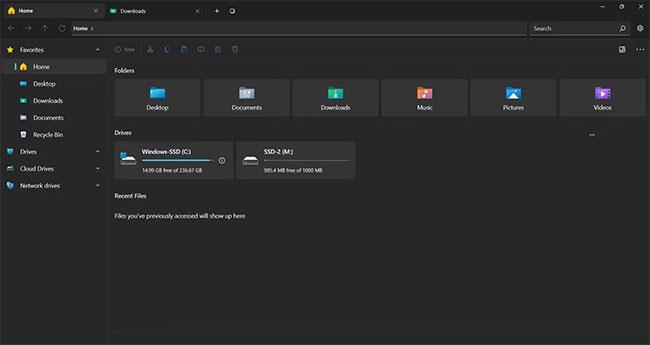
File Explorer har blitt redesignet på Windows 11, men det er ikke ideelt. Files er en UWP-filbehandlingsapp for Windows 11 som i hovedsak erstatter standard filutforsker. Den er enkel å navigere og har en intuitiv design som gir den en mer moderne og kompakt følelse.
Files er en kraftig filbehandler som har et fanebasert grensesnitt som gjør det mulig å åpne forskjellige mapper i flere faner; Faneformet design som ligner på Google Chrome eller andre nettlesere. Videre kan du tilpasse sidefeltet fullstendig med dine foretrukne mapper. Files kommer også med muligheten til å tilpasse utseendet og følelsen, noe som betyr at du kan velge et tilpasset tema som passer din estetikk eller gå med en vakker forhåndsinstallert mørk modus for å gjøre ting enda morsommere.
Det er ikke alt; Filer har til og med en kontekstmeny som er mye mer intuitiv og raffinert enn systemstandarden. Du kan laste ned filer gratis via Microsoft Store.
5. BeWidgets
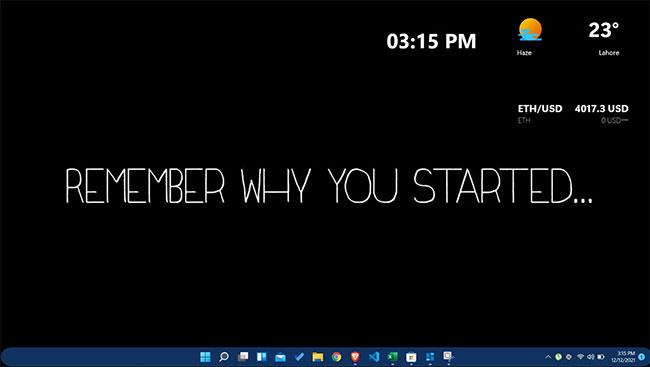
Hvis du er en fan av widgets, så er BeWidgets appen du trenger på Windows 11. BeWidgets lar deg lage fullt tilpassbare personlige widgets for skrivebordet ditt. Microsoft la til et Widgets-panel til Windows 11, men det er ikke det mange brukere forventet.
Du kan legge til vær, tid, aksjemarkeder, kryptovalutaer og til og med personlige app-snarveier med BeWidgets. Det gjør skrivebordet ditt praktisk, personlig og unikt. Det som gjør det hele bedre er at det har et veldig brukervennlig grensesnitt som alle kan dra nytte av.
Utviklerne av BeWidgets planlegger å legge til en musikkwidget som kan kontrollere Spotify og annet medieinnhold, nettleserstøttewidgets, RSS-feeder og tekst. Du kan laste ned BeWidgets gratis fra Microsoft Store.
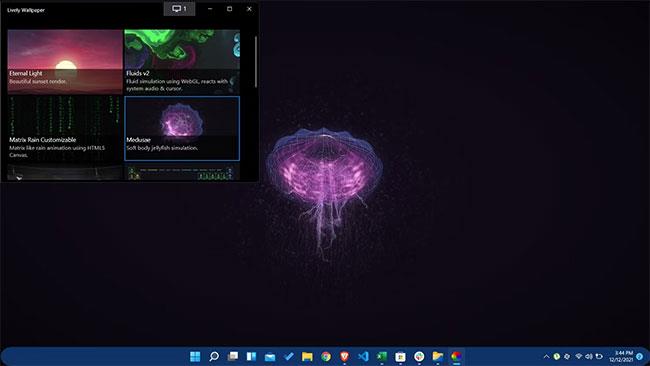
Windows 11 har noen ganske flotte bakgrunnsbilder, men de kan bli ganske kjedelige over tid. Hvis du er en som liker litt mer smak på skjermen, anbefaler vi å laste ned Lively Wallpaper, tilgjengelig gratis på Microsoft Store.
Lively Wallpaper er ikke en vanlig tapetapp; den er veldig unik og lar Windows 11-brukere sette videoer, nettsteder og GIF-er som bakgrunnsbilde . Du kan til og med legge til levende bakgrunnsbilder for å forbedre den generelle følelsen av skrivebordet ditt.
Videre, når du velger tapetet du liker, har du muligheten til å tilpasse det i henhold til din estetiske smak. Du kan endre lysstyrke, hastighet, zoomnivå, overleggsfarge osv. med bare noen få klikk.
Windows 11 er utmerket, men det er fortsatt mange ting brukerne ønsker å endre. Start-menyen, oppgavelinjen, filutforskeren og bakgrunnen er noen av de mange tingene du kan tilpasse på Windows 11 . Du kan til og med tilpasse systemstatusklokken på Windows 11 for å passe din stil.
Er du irritert over situasjonen der musepekeren dukker opp i tekstfeltet mens du skriver?
Mens Discord går jevnt mesteparten av tiden, kan du av og til støte på et problem som gir deg hodepine når du prøver å finne ut hvordan du kan løse det.
Hvis du ikke bruker Forteller eller ønsker å bruke en annen app, kan du enkelt slå den av eller deaktivere den.
Windows kommer med et mørkt tema som forbedrer den generelle estetikken til systemet. Dette alternativet er imidlertid begrenset og påvirker kanskje ikke enkelte applikasjoner.
Mens du venter på at Microsoft offisielt skal bringe Copilot til Windows 10, kan du oppleve denne AI chatbot-tjenesten tidlig ved å bruke tredjepartsverktøy som ViveTool.
Live Captions hjelper alle, inkludert de som er døve eller tunghørte, bedre å forstå lyd ved å se bildetekster av det som blir sagt.
Denne veiledningen viser deg hvordan du tilbakestiller Windows Update-komponenter og -policyer til standard i Windows 11.
Din Windows 11 rapporterer en feil med å ikke motta nok RAM, mangler RAM mens enhetens RAM fortsatt er tilgjengelig. Denne artikkelen vil hjelpe deg å håndtere denne situasjonen raskt.
Mange brukere har problemer med å installere videoredigeringsverktøyet Clipchamp via Microsoft Store. Hvis du har det samme problemet og vil installere og prøve dette gratis videoredigeringsverktøyet, ikke bekymre deg!
Windows spotlight er en funksjon som bidrar til å forbedre estetikken til Windows.
Gigabyte blir den neste produsenten av datamaskinkomponenter som kunngjør en liste over hovedkortmodeller som støtter kompatibilitet og sømløs oppgradering til Windows 11.
Et vanlig problem blant disse er at etter å ha aktivert Hyper-V på Windows 11, er det ikke mulig å starte opp til låseskjermen.
Drivere for maskinvareenheter på datamaskinen brukes for at maskinvaren skal kommunisere med operativsystemet.
Lokal sikkerhetspolicy er en kraftig funksjon på Windows som lar deg kontrollere sikkerheten til datamaskiner på et lokalt nettverk.
Paint Cocreator er en funksjon innebygd i Microsoft Paint-applikasjonen. Den kan lage flere versjoner av bilder ved hjelp av DALL-E, et bilde-AI-system basert på tekstinndataene du gir.
Enten du vil øve på en tale, mestre et fremmedspråk eller lage en podcast, er det en enkel prosess å spille inn lyd på en Windows 11-PC.
Batterisparing er en av de nyttige innebygde funksjonene i Windows 11.
I noen situasjoner må du starte Windows 11-PC-en på nytt for å fikse problemer, installere oppdateringer, fullføre installasjonsprosessen eller utføre noen andre nødvendige oppgaver.
Å lage en egendefinert strømplan er kanskje ikke uvanlig for deg hvis du har brukt Windows i mange år. Men visste du at du kan importere og eksportere strømplaner i Windows?
Gjennom en sikkerhetsfunksjon kalt Dynamic Lock kan du enkelt stille inn PC-en til å låse seg automatisk når du forlater arbeidsstedet, uten å måtte slå av systemet helt.
Kioskmodus på Windows 10 er en modus for kun å bruke 1 applikasjon eller tilgang til kun 1 nettside med gjestebrukere.
Denne veiledningen viser deg hvordan du endrer eller gjenoppretter standardplasseringen til kamerarull-mappen i Windows 10.
Redigering av vertsfilen kan føre til at du ikke får tilgang til Internett hvis filen ikke er riktig endret. Følgende artikkel vil guide deg til å redigere vertsfilen i Windows 10.
Å redusere størrelsen og kapasiteten til bilder vil gjøre det enklere for deg å dele eller sende dem til hvem som helst. Spesielt på Windows 10 kan du endre størrelse på bilder med noen få enkle trinn.
Hvis du ikke trenger å vise nylig besøkte elementer og steder av sikkerhets- eller personvernhensyn, kan du enkelt slå det av.
Microsoft har nettopp sluppet Windows 10 Anniversary Update med mange forbedringer og nye funksjoner. I denne nye oppdateringen vil du se mange endringer. Fra støtte for Windows Ink-pennen til støtte for Microsoft Edge-nettleserutvidelser, Start-menyen og Cortana har også blitt betydelig forbedret.
Ett sted for å kontrollere mange operasjoner rett på systemstatusfeltet.
På Windows 10 kan du laste ned og installere gruppepolicymaler for å administrere Microsoft Edge-innstillinger, og denne veiledningen viser deg prosessen.
Dark Mode er et mørk bakgrunnsgrensesnitt på Windows 10, som hjelper datamaskinen med å spare batteristrøm og redusere innvirkningen på brukerens øyne.
Oppgavelinjen har begrenset plass, og hvis du regelmessig jobber med flere apper, kan du raskt gå tom for plass til å feste flere av favorittappene dine.




























